So importieren Sie Fotos vom iPhone nach Windows 108
Aktualisiert Marsch 2023: Erhalten Sie keine Fehlermeldungen mehr und verlangsamen Sie Ihr System mit unserem Optimierungstool. Holen Sie es sich jetzt unter - > diesem Link
- Downloaden und installieren Sie das Reparaturtool hier.
- Lassen Sie Ihren Computer scannen.
- Das Tool wird dann deinen Computer reparieren.
Möchten Sie Fotos vom iPhone auf einen Windows 10- oder Windows 8-PC importieren? Schauen Sie sich diese drei Methoden an, um Fotos schnell vom iPhone auf den PC zu übertragen.
Apple iPhone ist immer noch eines der besten Smartphones auf dem Markt und verkauft sich trotz der starken Konkurrenz von Samsung, HTC, Sony und anderen Smartphone-Herstellern recht gut. Wir alle verwenden unsere iPhones, um unvergessliche Momente festzuhalten, und möchten ein Backup von Fotos auf unseren PCs aufbewahren.

Wenn Sie ein iPhone / iPad besitzen und Ihre Fotos vom iPhone auf Ihren Windows 10 / 8.1-PC oder -Tablet übertragen möchten, können Sie dies mit wenigen Klicks oder Tippen tun.
Wichtige Hinweise:
Mit diesem Tool können Sie PC-Problemen vorbeugen und sich beispielsweise vor Dateiverlust und Malware schützen. Außerdem ist es eine großartige Möglichkeit, Ihren Computer für maximale Leistung zu optimieren. Das Programm behebt häufige Fehler, die auf Windows-Systemen auftreten können, mit Leichtigkeit - Sie brauchen keine stundenlange Fehlersuche, wenn Sie die perfekte Lösung zur Hand haben:
- Schritt 1: Laden Sie das PC Repair & Optimizer Tool herunter (Windows 11, 10, 8, 7, XP, Vista - Microsoft Gold-zertifiziert).
- Schritt 2: Klicken Sie auf "Scan starten", um Probleme in der Windows-Registrierung zu finden, die zu PC-Problemen führen könnten.
- Schritt 3: Klicken Sie auf "Alles reparieren", um alle Probleme zu beheben.
Mit der nativen Foto-App in Windows 10 oder Windows 8.1 können Sie nicht nur Bilder anzeigen, sondern auch Bilder von Ihren Smartphones und Digitalkameras importieren. In diesem Handbuch zeigen wir Ihnen, wie Sie Fotos ohne iTunes oder andere Tools von Drittanbietern sicher von Ihrem iPhone auf Ihren Windows 10- oder Windows 8.1-PC übertragen können.
Fotos vom iPhone auf Windows 10 PC importieren
Schritt 1: Verbinden Sie Ihr iPhone mit dem mit Ihrem iPhone gelieferten Kabel mit dem Windows 10-PC.
Schritt 2: Sobald die Verbindung hergestellt ist, sollte auf Ihrem iPhone der folgende Bildschirm mit der Meldung ‚Dieses Gerät darf auf Fotos und Videos zugreifen‘ angezeigt werden. Tippen Sie auf Zulassen .
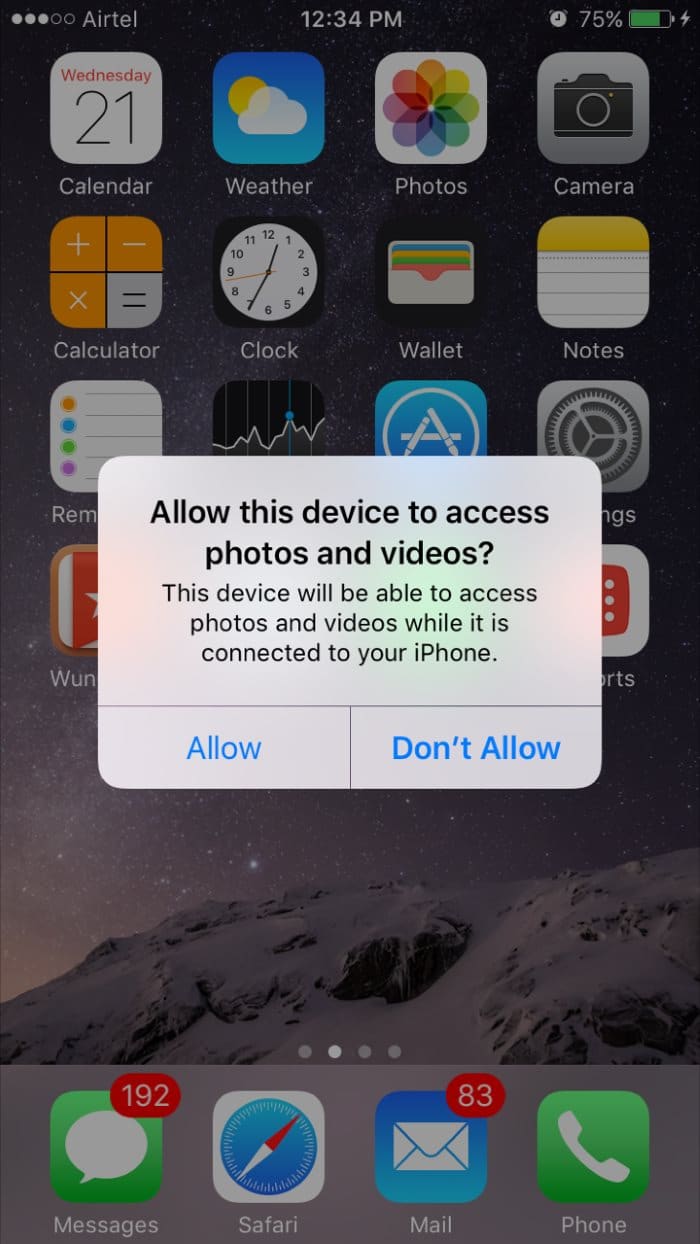
Schritt 3: Starten Sie die integrierte App Fotos . Wenn die Fotos-App aus irgendeinem Grund nicht geöffnet wird, lesen Sie bitte unsere Anleitung zum erneuten Installieren der Fotos-App, um das Problem zu beheben.
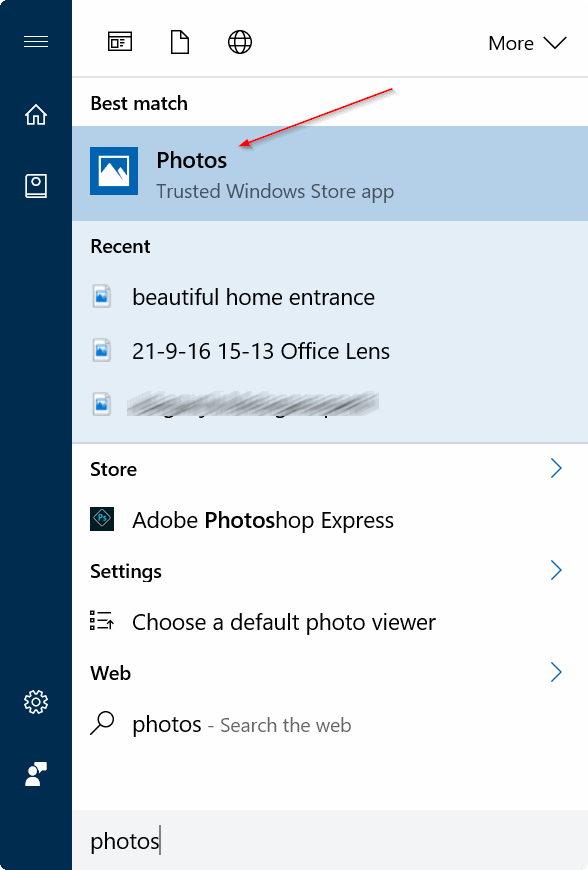
Schritt 4: Klicken Sie nach dem Starten der Fotos-App auf die Option Importieren oben rechts in der Fotos-App.
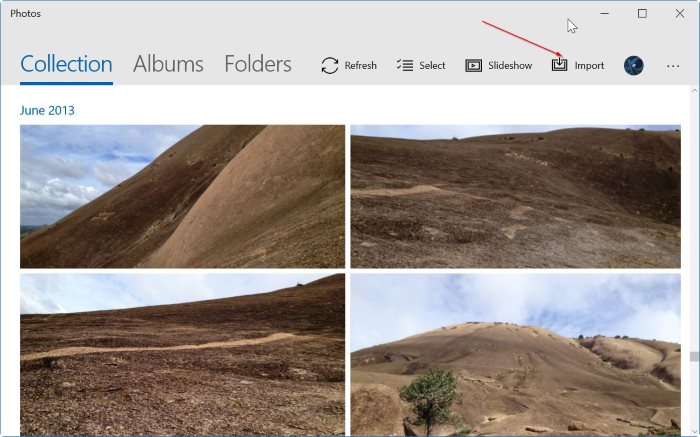
Die Fotos-App sucht jetzt nach allen Videos und Fotos auf Ihrem iPhone.
HINWEIS: Wenn die Fotos-App Ihr iPhone nicht erkennt, lesen Sie die Lösungen in unserer Windows 10-Fotos-App, in denen der iPhone-Artikel nicht erkannt wird.
Schritt 5: Als Nächstes wird das Dialogfeld Elemente zum Importieren aus dem Apple iPhone-Dialogfeld angezeigt. Wählen Sie Fotos und Videos aus, die Sie auf Ihren Windows 10-PC importieren möchten. Standardmäßig wählt die Foto-App alle Bilder und Videos aus. Deaktivieren Sie daher nur Fotos und Videos, die Sie nicht importieren möchten.
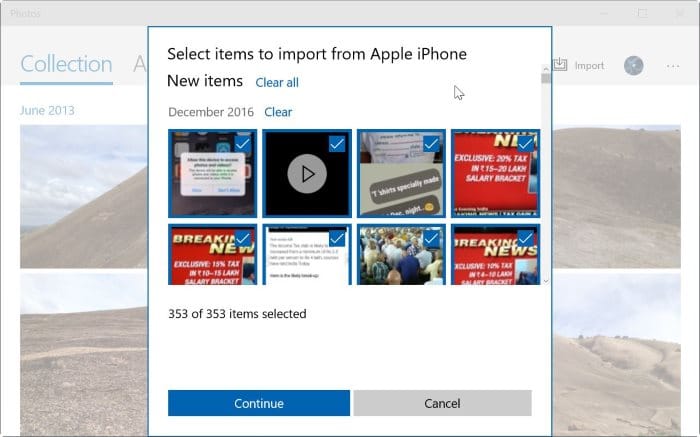
Schritt 6: Klicken Sie auf die Schaltfläche Weiter .
Schritt 7: Sie sollten jetzt die Option ‚Import starten?‘ Bildschirm. Standardmäßig werden alle importierten Fotos und Videos in Ihrem OneDrive-Konto gespeichert (falls vorhanden). Sie können den Speicherort jedoch ändern, indem Sie auf den Link Ändern, wo sie importiert werden klicken und dann einen anderen Speicherort auswählen.
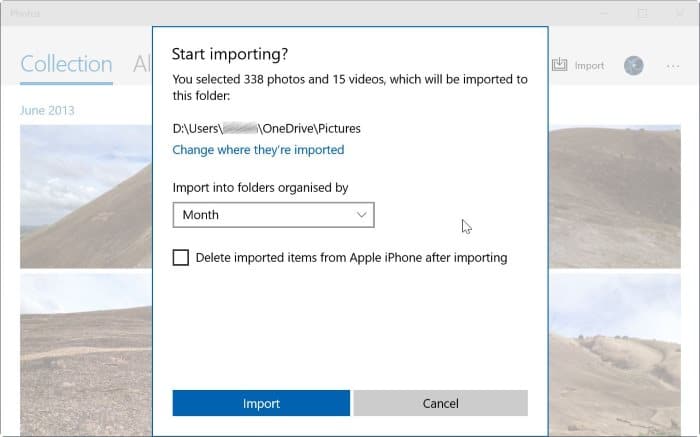
Schritt 8: Klicken Sie abschließend auf die Schaltfläche Importieren , um den Import ausgewählter Bilder und Videos zu starten. Anschließend wird die Desktop-Benachrichtigung ‚Fotos hat den Import von Fotos abgeschlossen‘ angezeigt. Das war’s!
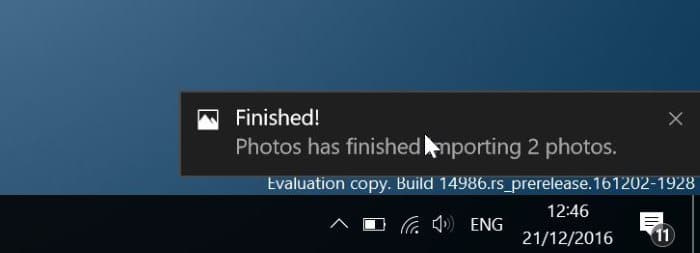
Importieren von Fotos vom iPhone in Windows 8.1
Schritt 1: Verbinden Sie Ihr iPhone mit dem von Apple bereitgestellten Verbindungskabel mit Ihrem PC. Überprüfen Sie jetzt Ihren iPhone-Bildschirm. Möglicherweise wird eine Benachrichtigung mit der Option ‚Vertrauen‘ angezeigt. Top Trust-Option, um fortzufahren.
Schritt 2: Sobald Windows Ihr iPhone erkennt, wird oben rechts auf dem Bildschirm eine Toastbenachrichtigung angezeigt, in der Sie gefragt werden, Tippen Sie auf, um auszuwählen, was mit diesem Gerät passiert .
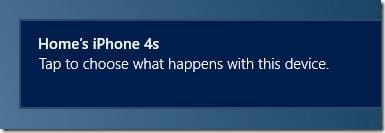
Wenn diese Benachrichtigung nicht auf Ihrem Bildschirm angezeigt wird, haben Sie entweder die Toastbenachrichtigungsfunktion deaktiviert oder die Option Benachrichtigung ausblenden für 1, 4 oder 8 Stunden aktiviert. In diesem Fall können Sie den Anweisungen in Methode 2 folgen, um Ihre iPhone-Fotos zu importieren.
Schritt 3: Klicken oder tippen Sie auf die Benachrichtigung, um drei Optionen anzuzeigen: Fotos und Videos importieren, Gerät zum Anzeigen von Dateien öffnen und Keine Aktion ausführen.
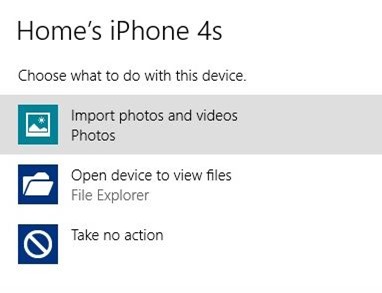
Klicken oder tippen Sie auf die Option Fotos und Videos importieren . Diese Aktion öffnet alle Fotos auf Ihrem iPhone in der Windows 8-Foto-App.
Schritt 4: Wählen Sie Fotos und Videos aus, die Sie importieren möchten, und klicken oder tippen Sie dann auf die Schaltfläche Importieren , um alle Bilder von Ihrem iPhone auf den PC zu kopieren .
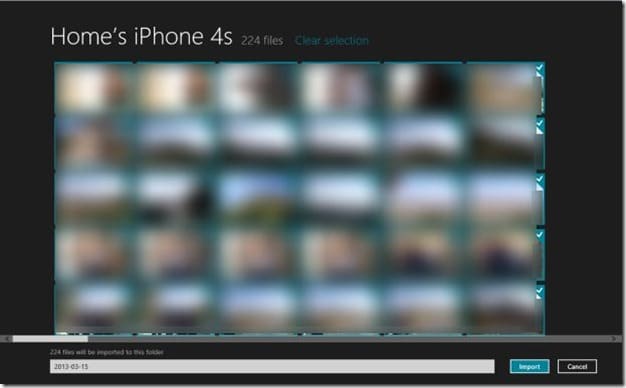
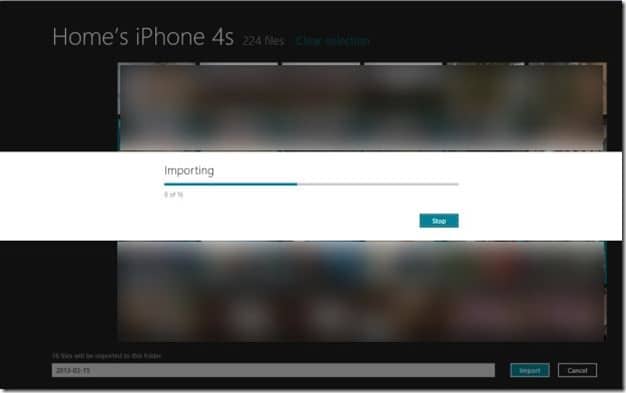
Schritt 5: Sobald die Fotos-App ihren Betrieb abgeschlossen hat, wird eine Option zum Öffnen des Ordners zum Anzeigen importierter Fotos angezeigt. Sie können die Foto-App auch schließen, wenn Sie die importierten Fotos später anzeigen möchten.
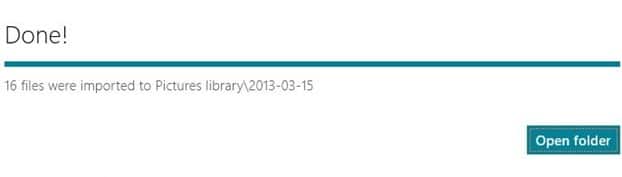
Alle importierten Fotos werden in der Bildbibliothek gespeichert. Öffnen Sie zum Öffnen der Bildbibliothek den Computer (Datei-Explorer) oder einen anderen Ordner und klicken Sie dann im linken Bereich auf die Option Bilder. Viel Glück!
Eine andere Möglichkeit, Bilder vom iPhone in Windows 8/10
zu importieren
Verwenden Sie diese Methode, wenn Sie Ihr iPhone bereits mit einem Windows 8-PC verbunden haben.
Wenn Sie das iPhone zum ersten Mal an Ihren PC anschließen, erhalten Sie möglicherweise eine Benachrichtigung auf Ihrem iPhone mit der Option ‚Vertrauen‘. Tippen Sie auf die Schaltfläche Vertrauen, um fortzufahren.
Schritt 1: Wechseln Sie zum Startbildschirm, klicken oder tippen Sie auf die App-Kachel Fotos, um die App auszuführen. Wenn nicht vorhanden, verwenden Sie die Suche, um die Fotos-App zu starten.
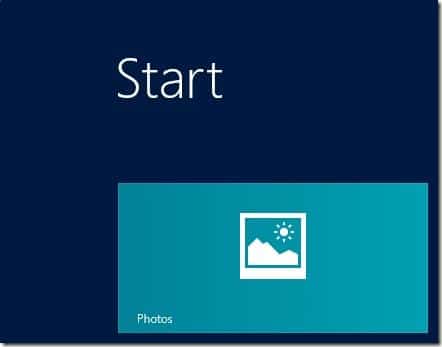
Schritt 2: Klicken Sie mit der rechten Maustaste auf eine beliebige Stelle in der Foto-App, um die Option Importieren in der unteren rechten Ecke des Bildschirms anzuzeigen.

Schritt 3: Klicken oder tippen Sie auf die Schaltfläche Importieren , um eine Liste aller an Ihren PC angeschlossenen Geräte anzuzeigen. Sie sollten jetzt Ihr iPhone in der Liste sehen.
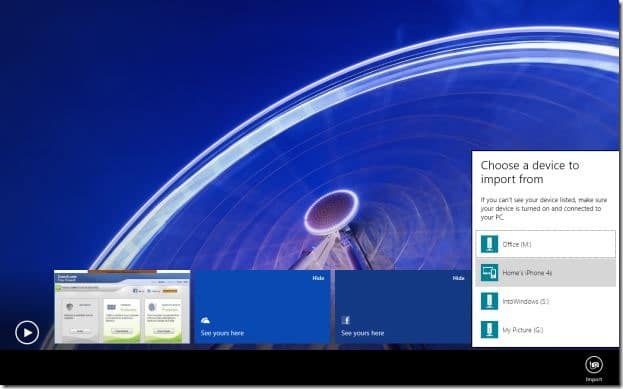
Schritt 4: Klicken oder tippen Sie auf Ihren iPhone-Eintrag, wählen Sie Fotos und Videos aus, die Sie importieren möchten, und klicken oder tippen Sie dann auf die Schaltfläche Importieren , um Starten Sie die Übertragung ausgewählter Bilder und Videos auf Ihren PC.
Die Foto-App speichert alle importierten Fotos in der Bildbibliothek. Sie können alle importierten Fotos entweder mit der Fotos-App, Windows Photo Viewer oder einem anderen Programm anzeigen.

